12 formas de corregir el error de verificación de Microsoft que no envía mensajes
Publicado: 2023-03-16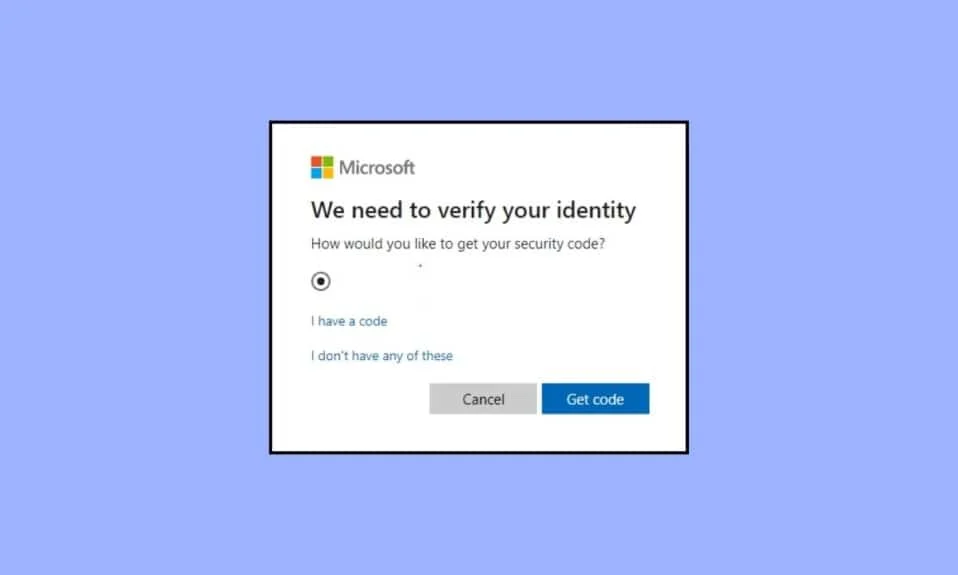
¿Recuerdas cómo Olvidé mi contraseña en Google te llevó a responder una pregunta de seguridad en caso de que quisieras cambiar tu contraseña? En la era digital actual, las ciberamenazas se han vuelto cada vez más sofisticadas. Esto enfatiza la necesidad de tomar medidas proactivas que sean mejores que antes, para proteger nuestras cuentas en línea, datos, información y demás. Para garantizar esto, Microsoft agregó un método de verificación de dos pasos para los usuarios, que es una forma simple pero efectiva de mejorar la seguridad de sus cuentas y construir un muro que sea difícil de eludir o romper. Pero surgen problemas cuando el usuario no recibe el texto del código de verificación de Microsoft para habilitar el acceso a la cuenta y habilitar la autenticación de dos factores. En este artículo, aprenderemos cómo solucionar que Microsoft no envíe la verificación de mensajes. Por lo tanto, continúe leyendo para resolver el código de verificación que no envía el error.
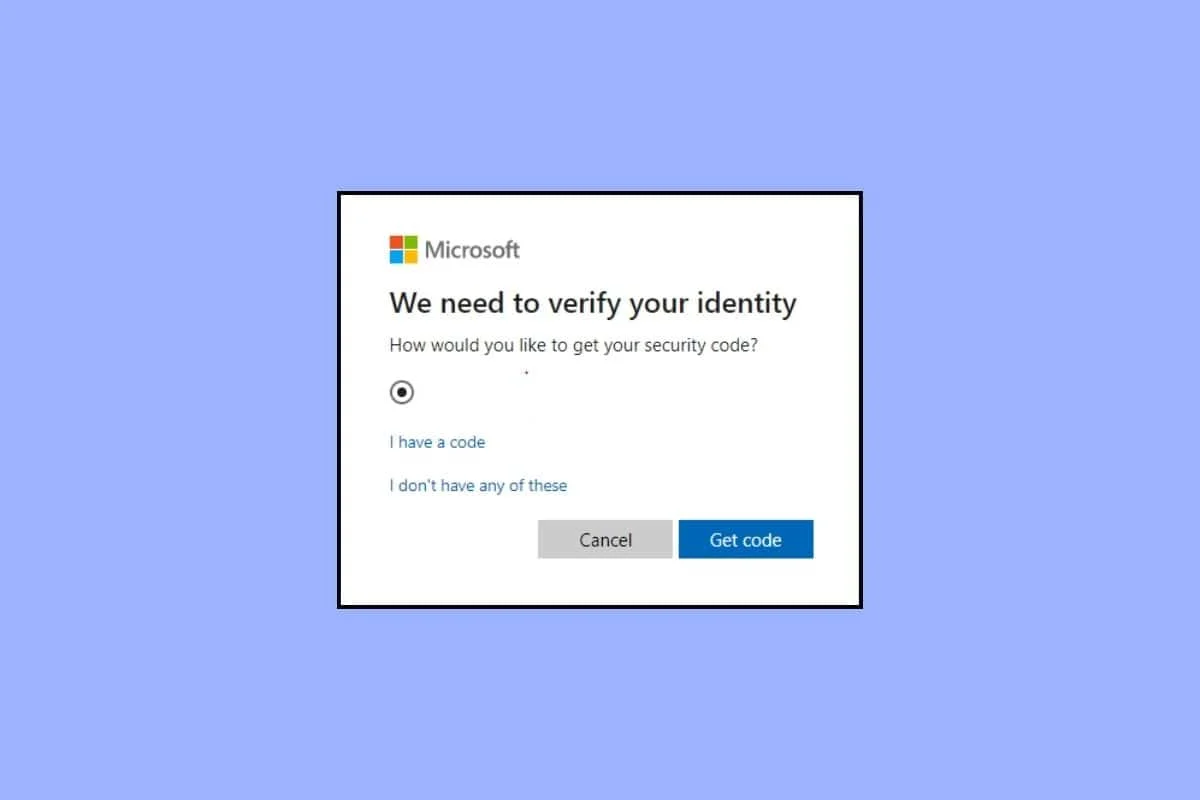
Formas de corregir el error de verificación de Microsoft que no envía mensajes
Cuando tú o alguien intente cambiar la contraseña de tu Microsoft te enviaría un código de verificación. También envía un código para verificar si la cuenta del usuario está iniciando sesión desde una dirección diferente, es decir, una nueva dirección IP. En caso de que no reciba el código de seguridad para iniciar sesión o cambiar la contraseña, lo arreglaremos.
¿Qué es la verificación en dos pasos?
La verificación en dos pasos o autenticación de dos factores, también conocida como autenticación multifactor, es una medida de seguridad avanzada que agrega una capa adicional de protección a la cuenta del usuario. Es como agregar una segunda cerradura a la puerta principal de su casa para mantener alejados a los intrusos. Esta función de seguridad está diseñada para proteger a un usuario de cualquier forma de amenaza de seguridad, incluidos los ataques informáticos y las filtraciones de datos.
Habilitar la verificación en dos pasos requiere que el usuario proporcione dos formas de identificación para acceder a su cuenta. Por ejemplo, una podría ser la contraseña y la otra podría tener la forma de un código único que se puede usar una sola vez enviado al número de teléfono o dirección de correo electrónico del usuario. Esto asegura que incluso si alguien obtiene la contraseña de la cuenta del usuario e intenta cambiarla, aún necesitará el código único o no podrá acceder a nada sin pasar la segunda etapa de identificación.
Razones que causan que el código de verificación no envíe un error
- Número de teléfono incorrecto: el problema de un usuario con el texto del código de verificación de Microsoft a menudo surge al ingresar el número de teléfono incorrecto.
- Plan Caducado: Si sus servicios móviles han caducado o si no tiene un servicio de SMS activo en su número de teléfono, es muy probable que no reciba ningún texto de verificación.
- Está utilizando VPN o Proxy: la red privada virtual se conecta desde una dirección IP diferente. Del mismo modo, Proxy actúa como un medio que conecta al usuario y el sitio web. Ambos inducen riesgos de seguridad y pueden ser la razón por la que no recibe el código de seguridad para iniciar sesión.
Cómo reparar el error de verificación de Microsoft que no envía el mensaje
Aquí, hemos mostrado métodos para corregir el código de verificación de dos pasos que no envía el error.
Método 1: ingrese el número una vez más
Podría haber dos resultados al ingresar un número de teléfono incorrecto. Microsoft no detectaría ningún número de teléfono o el código se recibe en el número de teléfono ingresado por usted, que obviamente no es suyo. Por lo tanto, no está recibiendo el código que necesita para iniciar sesión en la cuenta. Intente una vez más y asegúrese de ingresar el número de teléfono correcto.
Método 2: use un número de teléfono móvil diferente
Si en algún caso has cambiado de número de teléfono y el antiguo número inactivo estaba registrado en tu cuenta de Microsoft o no lo estás recibiendo en tu número aunque sea el mismo que tienes registrado, prueba a enviar el código a otro número. Para esto, tendría que agregar un número alternativo a su cuenta de Microsoft.
1. Inicie sesión en su cuenta de Microsoft .
2. Haga clic en Agregar número de teléfono .

3. Seleccione el código de su país y escriba el número de teléfono. Haga clic en Siguiente . 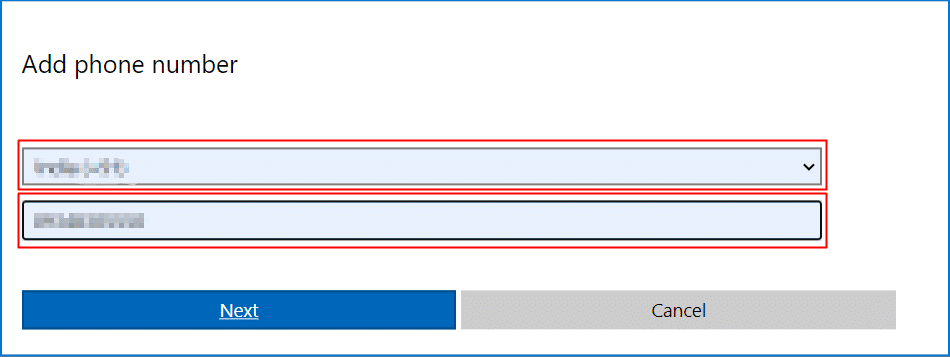
4. Si recibe el código, eso indica que Microsoft no envió el problema de verificación de mensajes ha sido resuelto. Si no, sigue el siguiente método.
Lea también: Cómo restablecer la contraseña de la cuenta de Microsoft
Método 3: activar los servicios móviles
Es imprescindible asegurarse de que sus servicios móviles estén activos y actualizados y que tenga un servicio de SMS activo para evitar cualquier inconveniente. Si actualmente no hay un servicio activo en su número, recargue su número con un plan apropiado e instale el código de verificación una vez más.
Método 4: renovar la conectividad a Internet
Si no puede recibir el texto del código de verificación de Microsoft, verifique su conexión a Internet y asegúrese de que no haya discrepancias en la velocidad de Internet. Apague la fuente de datos una vez y vuelva a encenderla o reinicie su Wi-Fi y conecte el dispositivo al enrutador una vez que se inicie. Una vez que la velocidad de Internet sea estable, vuelva a enviar el código desde la ventana de verificación de Microsoft. Es posible que reciba el código esta vez.
Método 5: restablecer la conectividad de la red móvil
Digamos que está conectado a Internet a través de su Wi-Fi pero la conectividad celular en su teléfono no es óptima y está obstruyendo la recepción de mensajes. En ese caso, para arreglar que Microsoft no envíe la verificación del mensaje, deberá llevar Internet a un estado mejorado.
Opción I: En Android
1. Tire hacia abajo del centro de notificaciones desde la parte superior de la pantalla para acceder a los cambios rápidos.
2. Pulse en Modo avión/Modo vuelo para habilitarlo.

3. Espere unos segundos y toque de nuevo para desactivarlo.
Una vez que el teléfono recupere la conexión a la red, deberías recibir el código de seguridad. Además, deberías intentar reenviarlo esta vez.
Opción II: En iOS
Para activar el modo avión en dispositivos iOS:
1. Abra el Centro de control en su iPhone.
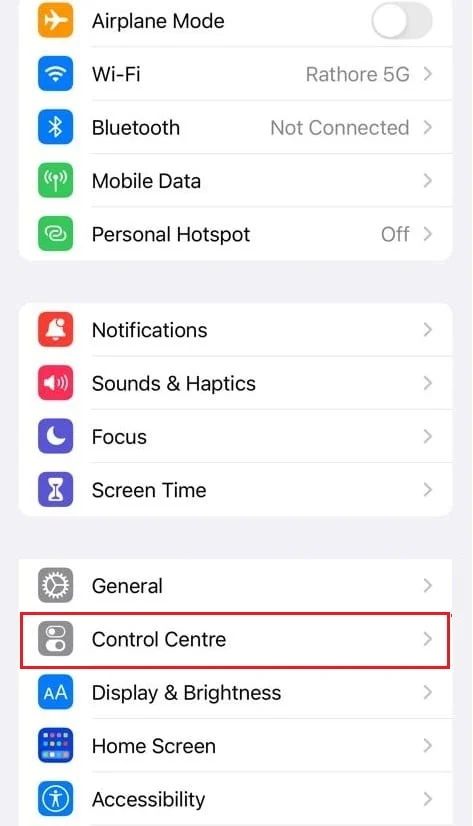
2. Toque el icono Modo avión .
3. Espere unos segundos y desactívelo.
Lea también: ¿ Qué sucede cuando alguien lo llama en modo avión?
Método 6: deshabilite los servidores VPN o Proxy
Para solucionar este problema, deberá deshabilitar los servicios VPN o proxy si está utilizando activamente alguno de ellos.
Opción I: deshabilitar VPN
VPN cambia y cambia la ruta del tráfico de Internet y oculta la dirección IP. Esto a menudo genera problemas de seguridad y trata de anular el objetivo de la verificación en dos pasos. Esta podría ser una de las razones por las que Microsoft no envía un código de verificación de mensajes cuando el usuario de su dispositivo está conectado a un servidor VPN. Para evitar el problema:
1. Presione la tecla de Windows y en la barra de búsqueda, escriba Configuración de VPN .
2. Haga clic en Abrir en el panel derecho.
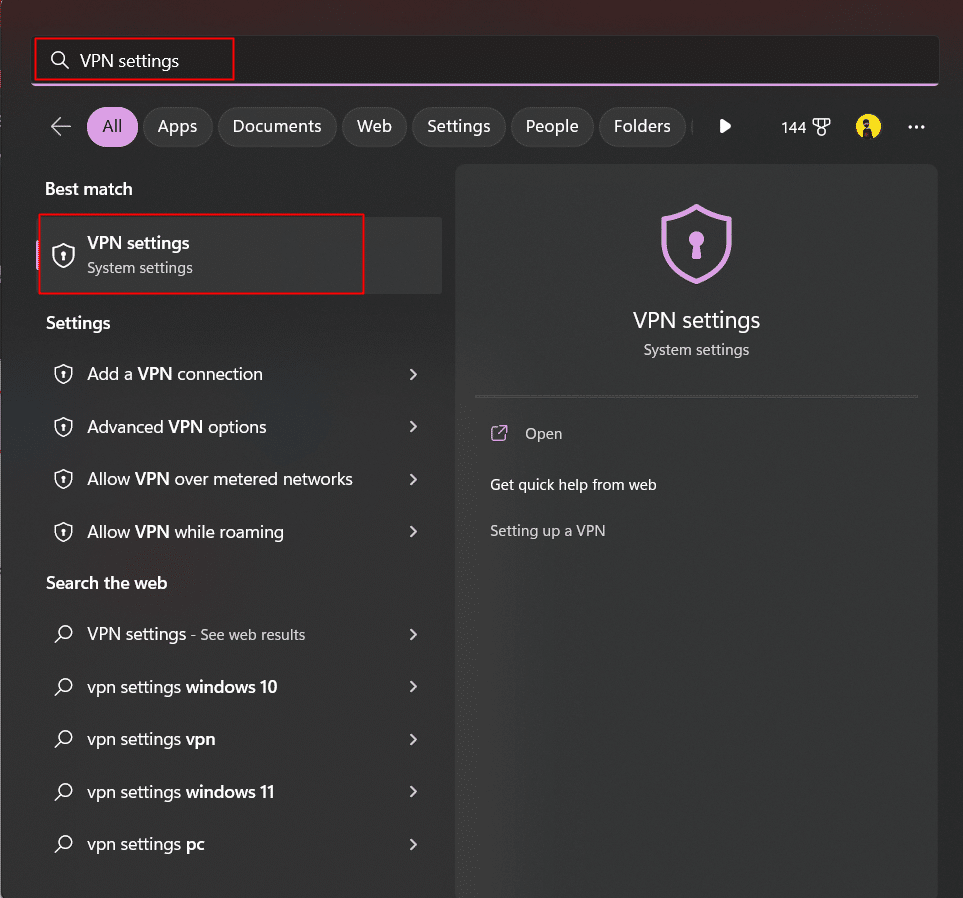
3. Deslice el interruptor y deshabilite las siguientes opciones en Configuración avanzada para todas las conexiones VPN :
- Permitir VPN en redes medidas
- Permitir VPN en roaming
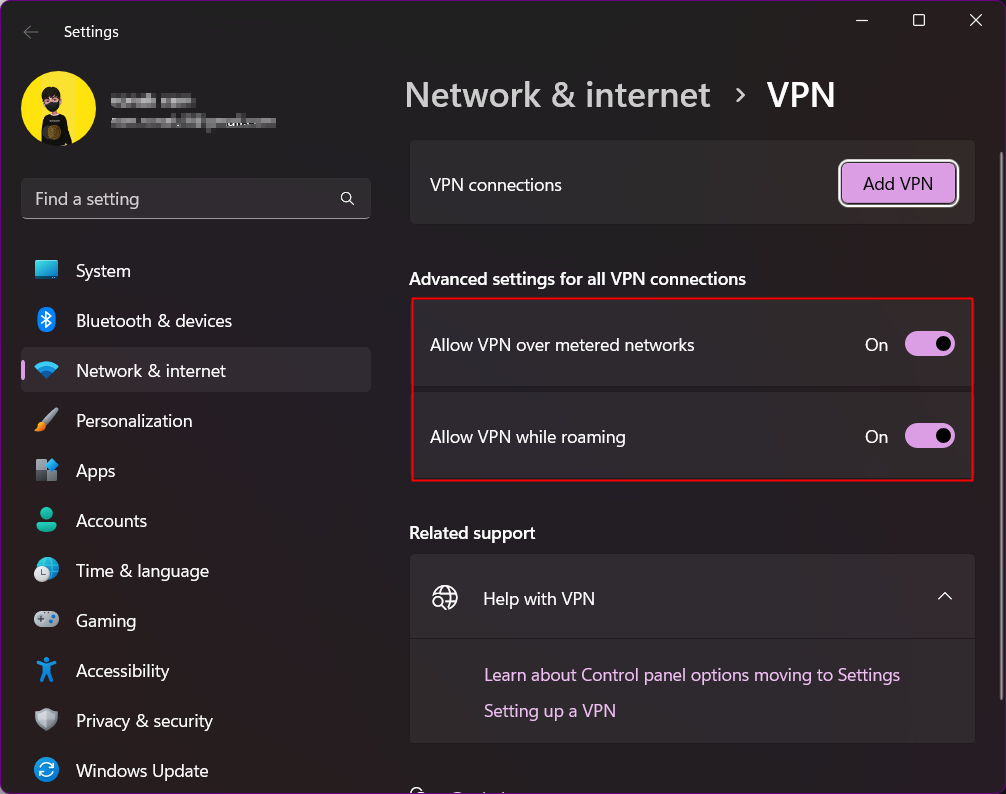
4. Ahora vuelve a enviar el código.
Opción II: deshabilitar el servidor proxy
Un servidor proxy es una puerta de enlace que actúa como intermediario entre el dispositivo e Internet. Los servicios fluyen a través del servidor proxy y, por lo tanto, separan a los usuarios finales de los sitios web. Técnicamente, esto también genera una preocupación por la seguridad y puede causar que el código de verificación no se envíe.
1. Abra Configuración en la PC.

2. Haga clic en Red e Internet .
3. Ahora haga clic en Proxy en el panel derecho.
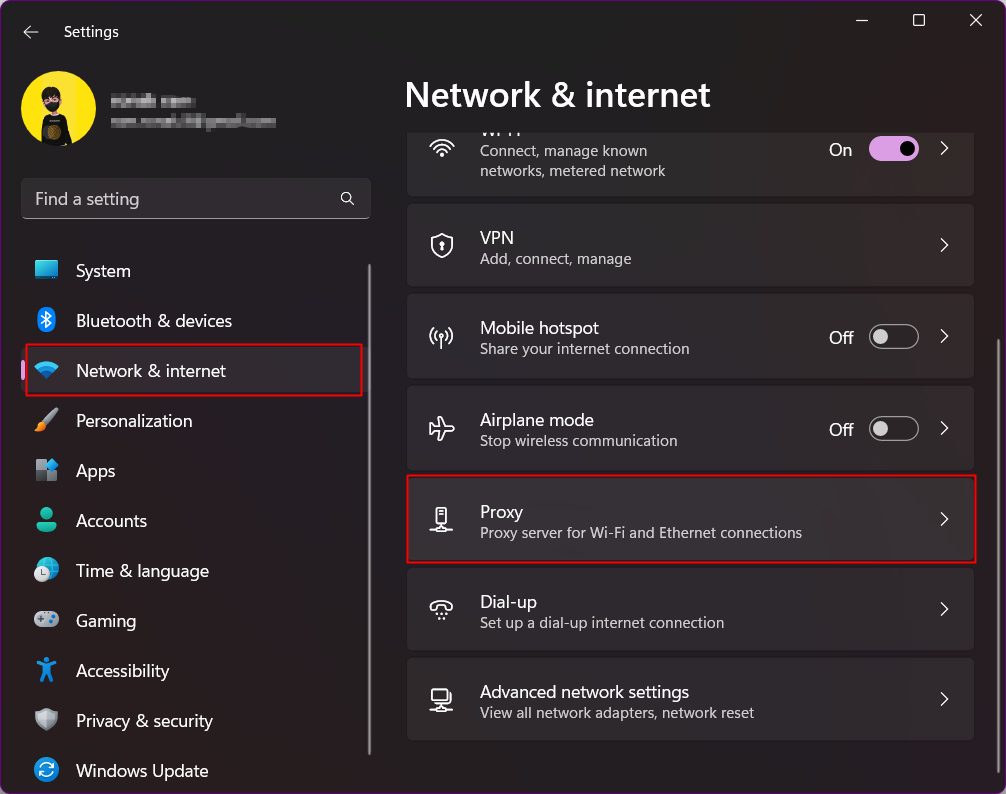
4. Desactive Detectar configuraciones automáticamente .
5. Haga clic en Configurar junto a Usar un servidor proxy .
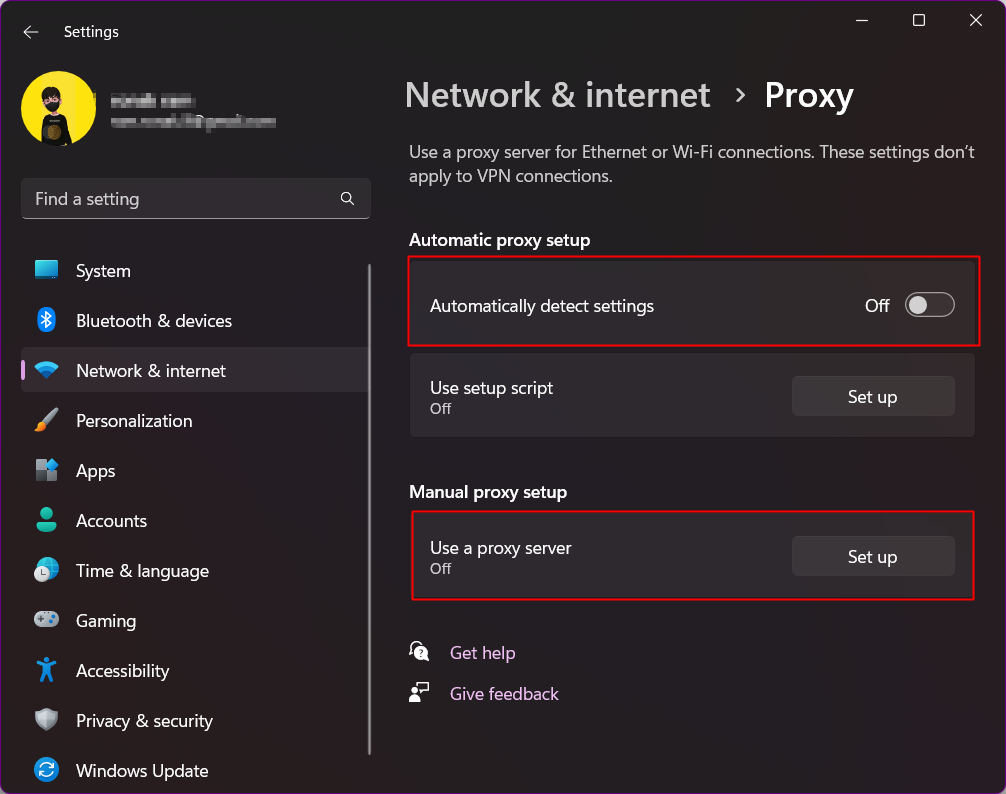
6. Desactive Usar un servidor proxy en la ventana emergente.
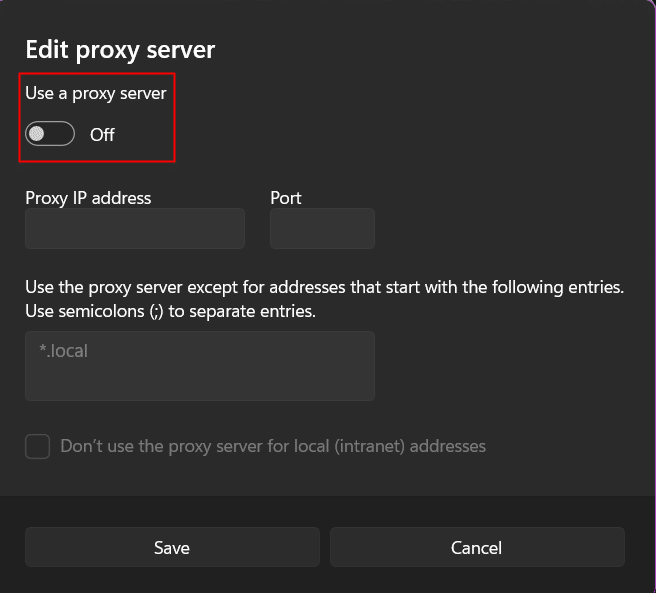
Lea también: Se produjo un error de corrección al intentar realizar una solicitud de proxy
Método 8: habilitar mensajes de fuentes desconocidas
El spam y los mensajes promocionales no solo son irritantes, sino que también representan una amenaza significativa para la privacidad y la seguridad, dado que los enlaces no solicitados incrustados o enviados en estos mensajes pueden ser maliciosos y potencialmente comprometer su información personal y dejarlo vulnerable a ciberataques. Por lo tanto, la mayoría de los usuarios mantienen bloqueados los mensajes de fuentes desconocidas en su teléfono y esta también puede ser la razón por la que no está recibiendo el código. Deshabilite la función y vuelva a enviar el código de verificación.
Método 9: Ir a través de la carpeta de correo no deseado
La aplicación Google Messages para Android es la aplicación de mensajería predeterminada en la mayoría de los teléfonos inteligentes Android. Esta aplicación viene con una carpeta de spam integrada que detecta y filtra automáticamente los mensajes no deseados. Sin embargo, en este proceso a veces envía por error mensajes significativos, como el mensaje del código de verificación a la carpeta de correo no deseado sin notificar al usuario. El usuario podría entonces suponer que el código de verificación que no se envía es una falla del servidor de Microsoft. Si tiene la aplicación Mensajes de Google en el dispositivo de manera predeterminada, le sugerimos que verifique dentro de ella una vez.
1. Abra la aplicación Mensajes de Google .
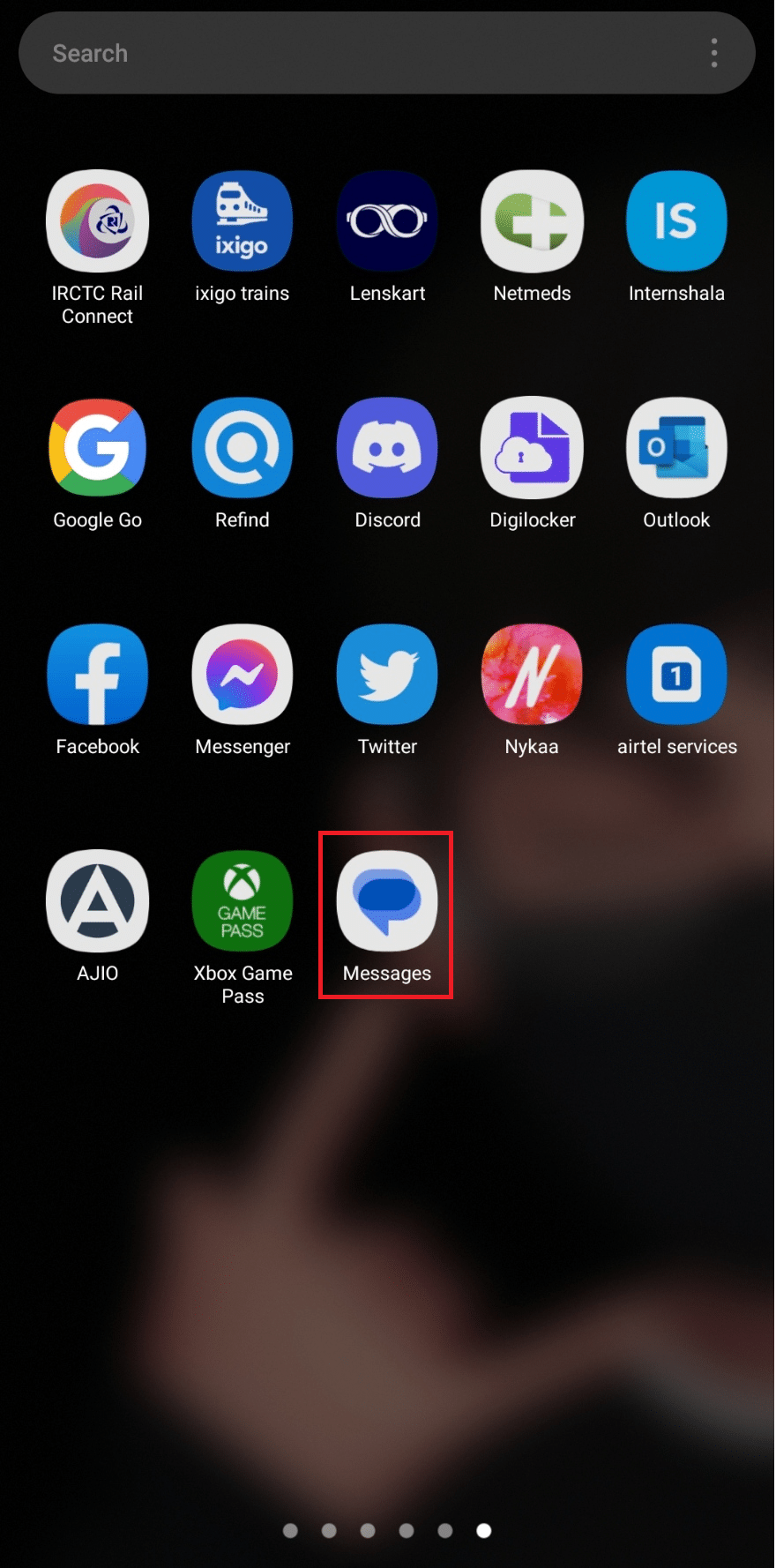
2. Toca el icono de la hamburguesa (tres líneas horizontales) en la esquina superior izquierda.
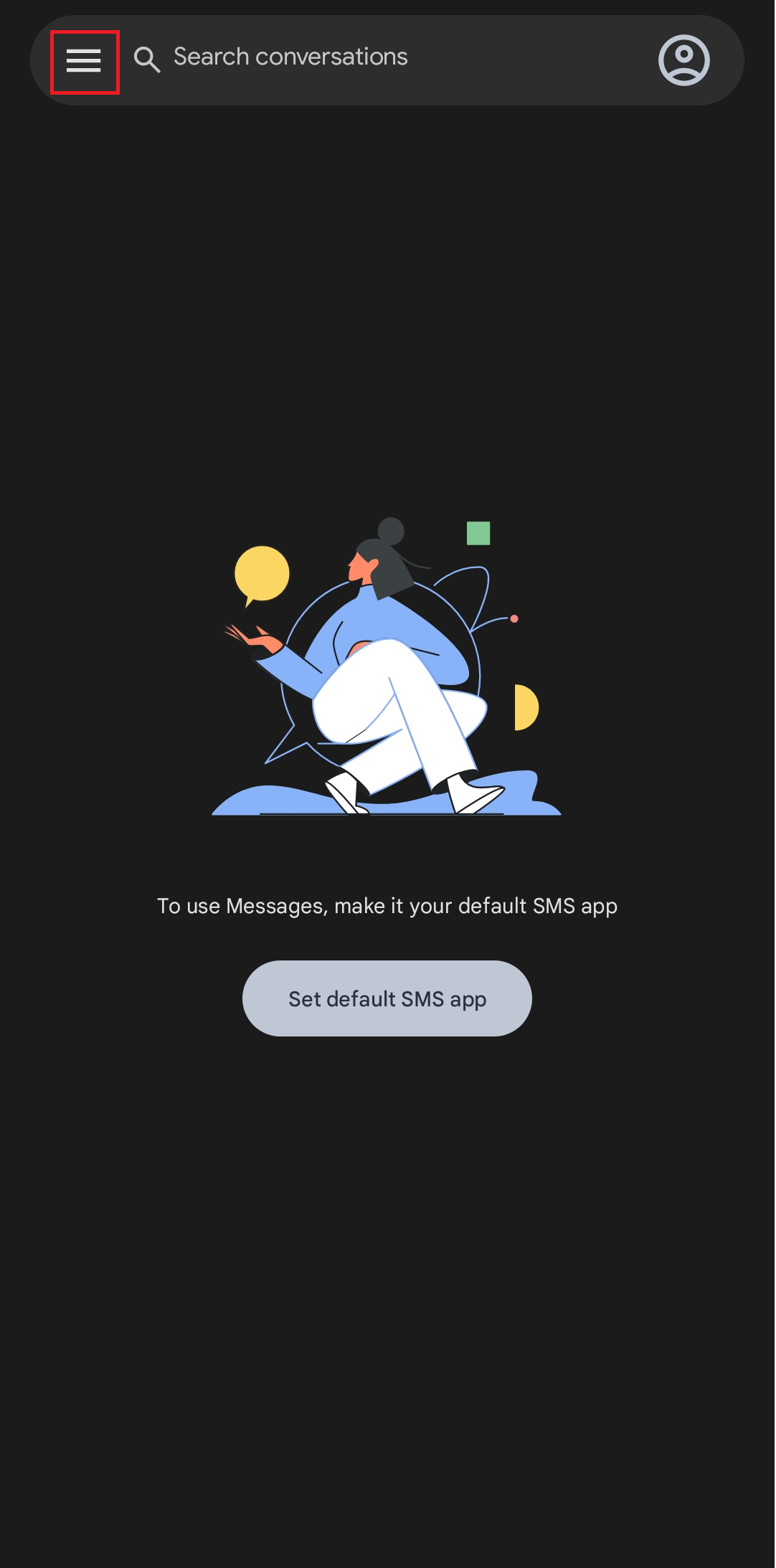
3. Toca Spam y bloqueado .
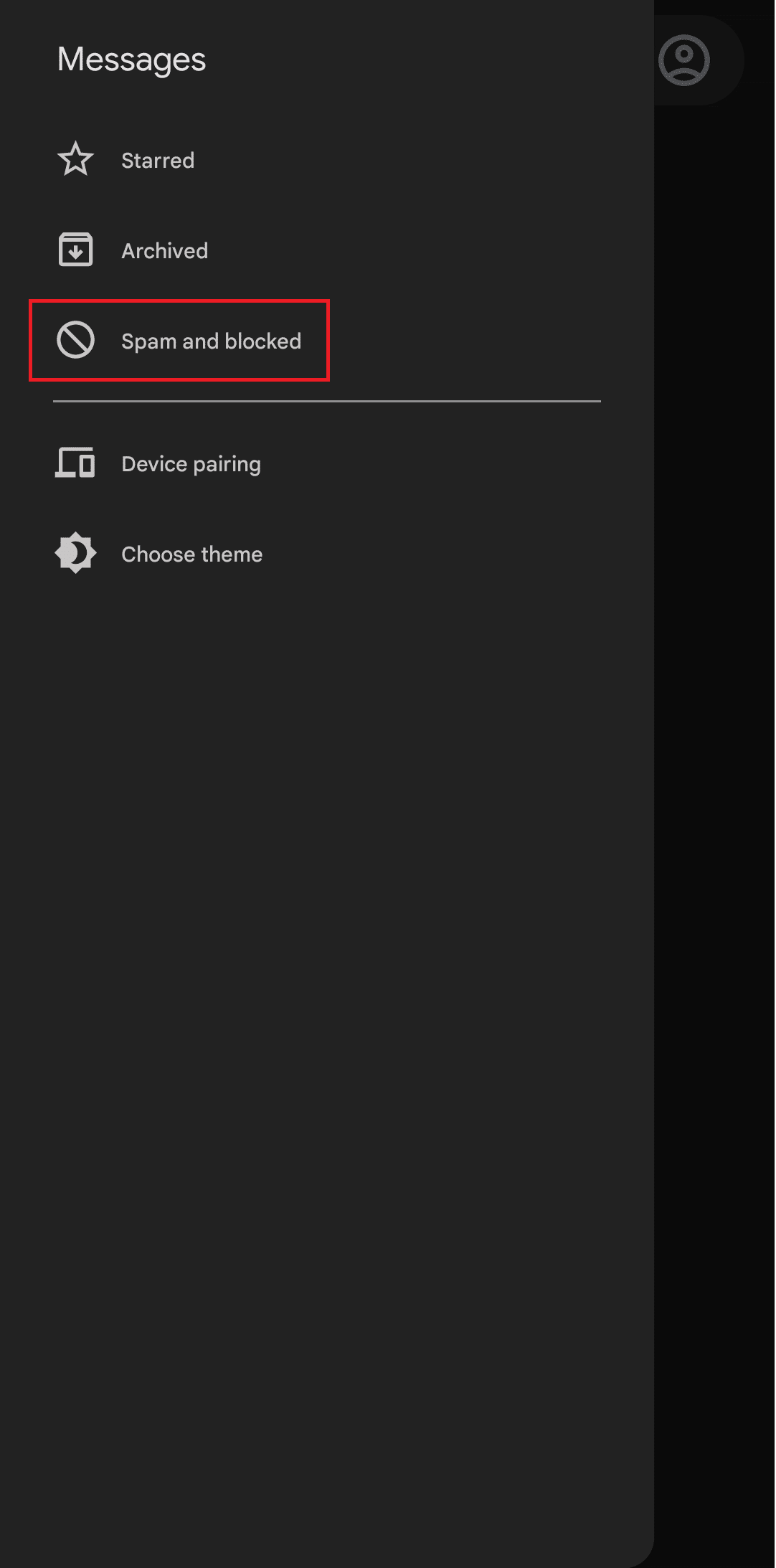
4. Compruebe si ha recibido algún texto que diga el código de verificación de la cuenta de Microsoft.
Método 10: Ir a través de la sección de correo basura o spam
Además de Microsoft Not Sending Message Verification a través de SMS, un usuario también puede optar por el correo electrónico como opción. Si le pidió a Microsoft que le enviara el código de confirmación por correo electrónico pero no puede verlo:
Opción I: En PC
1. Abra la aplicación de correo en el dispositivo. En nuestro caso, tomemos el ejemplo de Gmail .
2. Haga clic en la carpeta Spam del menú Categorías en la barra lateral izquierda.
3. Compruebe si hay un correo electrónico del equipo de cuentas de Microsoft con el código de seguridad.
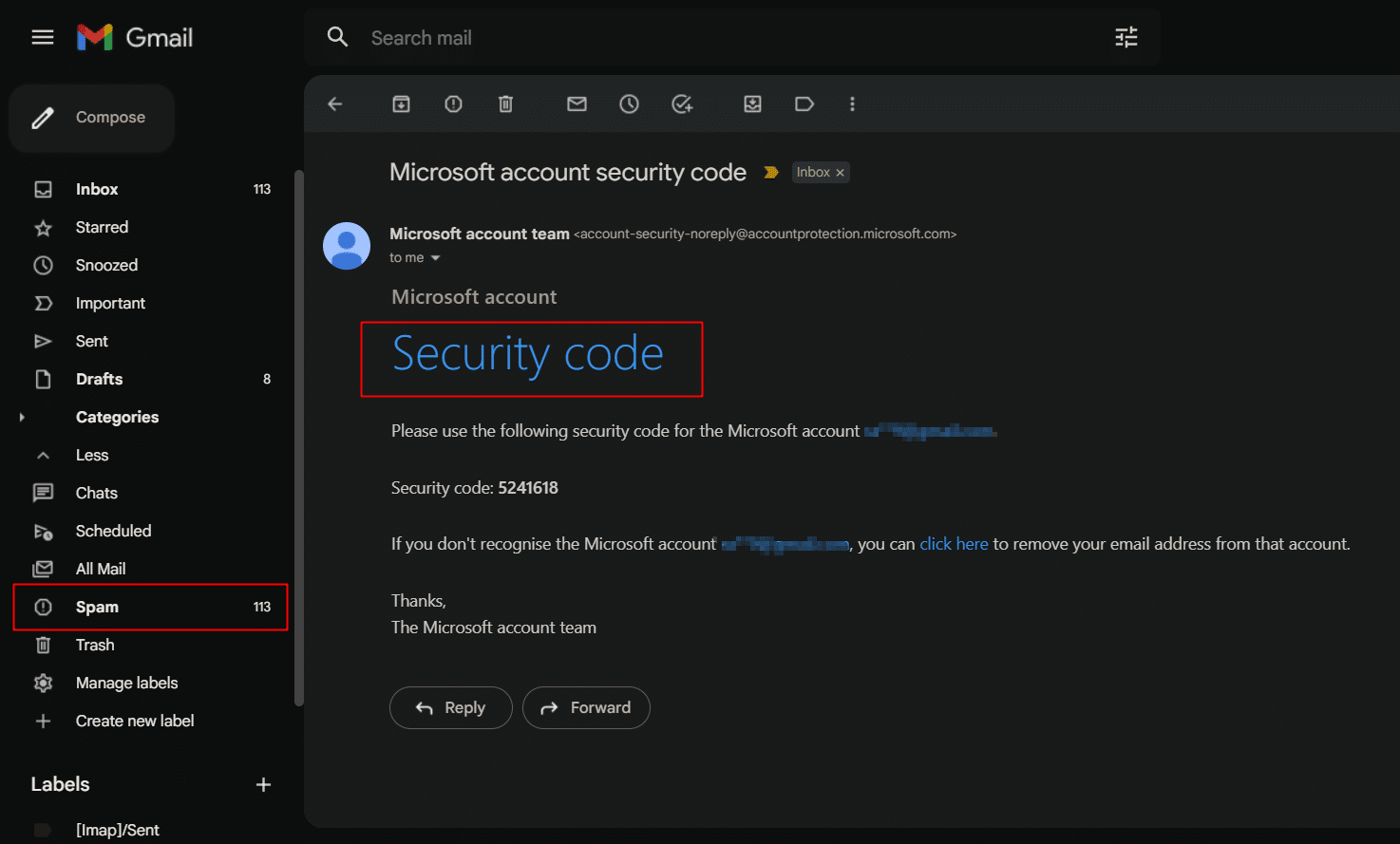
Nota: Si usa Outlook, haga clic en la categoría Correo electrónico no deseado y compruébelo.
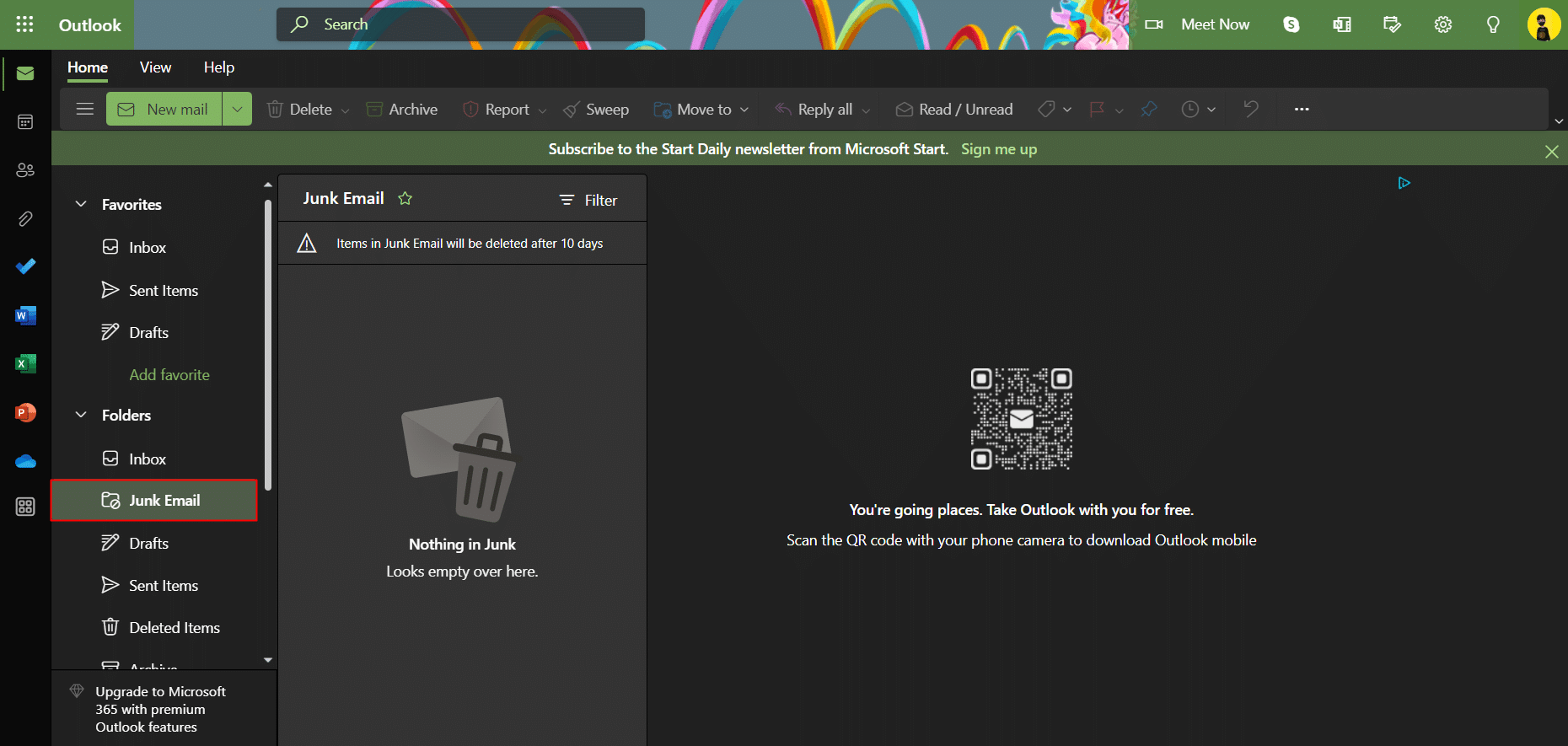
Opción II: En Smartphone
1. Inicie la aplicación de correo electrónico en su dispositivo. En nuestro caso estamos usando Gmail .
2. Toque las tres líneas verticales (icono de hamburguesa) en la pantalla.

3. Verifique el correo en todas las categorías como Principal , Promociones , Social , Actualizaciones y bajo etiquetas como Importante y Spam .
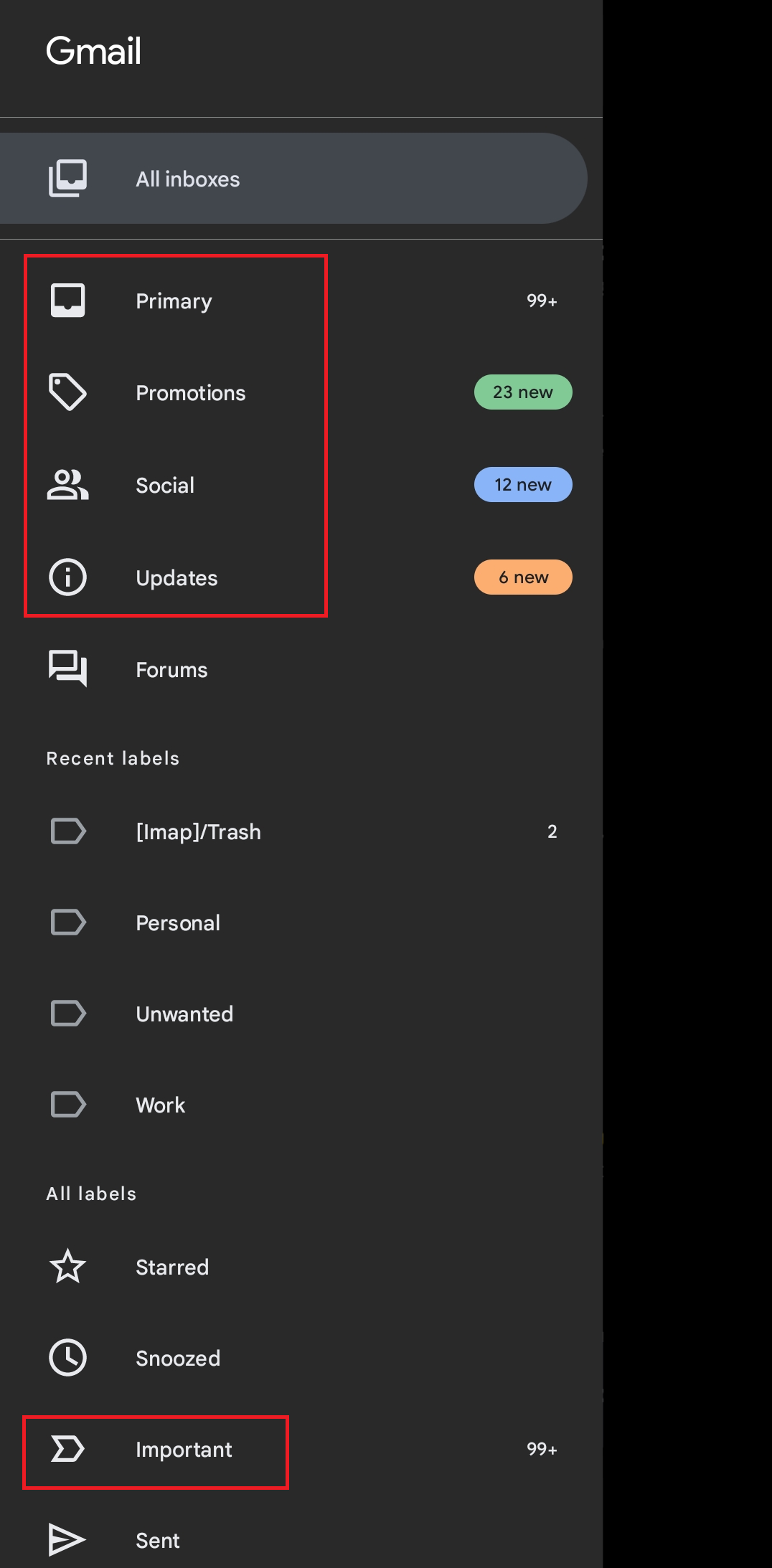
Lea también: Cómo habilitar y usar el seguimiento de paquetes en la aplicación Gmail
Método 11: use una cuenta sin contraseña con Microsoft Authenticator (no recomendado)
En caso de que ninguno de los métodos mencionados resulte efectivo, vale la pena señalar que Microsoft también tiene una función sin contraseña que agiliza el proceso de navegación a través de contraseñas y códigos de verificación. Esto elimina las molestias y los inconvenientes asociados con los métodos tradicionales de autenticación basados en contraseñas, como la verificación en dos pasos.
1. Visite el sitio web de su cuenta de Microsoft.
2. Introduzca las credenciales e inicie sesión.
3. Haga clic en la opción Seguridad .
4. En la nueva ventana, haga clic en Comenzar en Opciones de seguridad avanzadas .
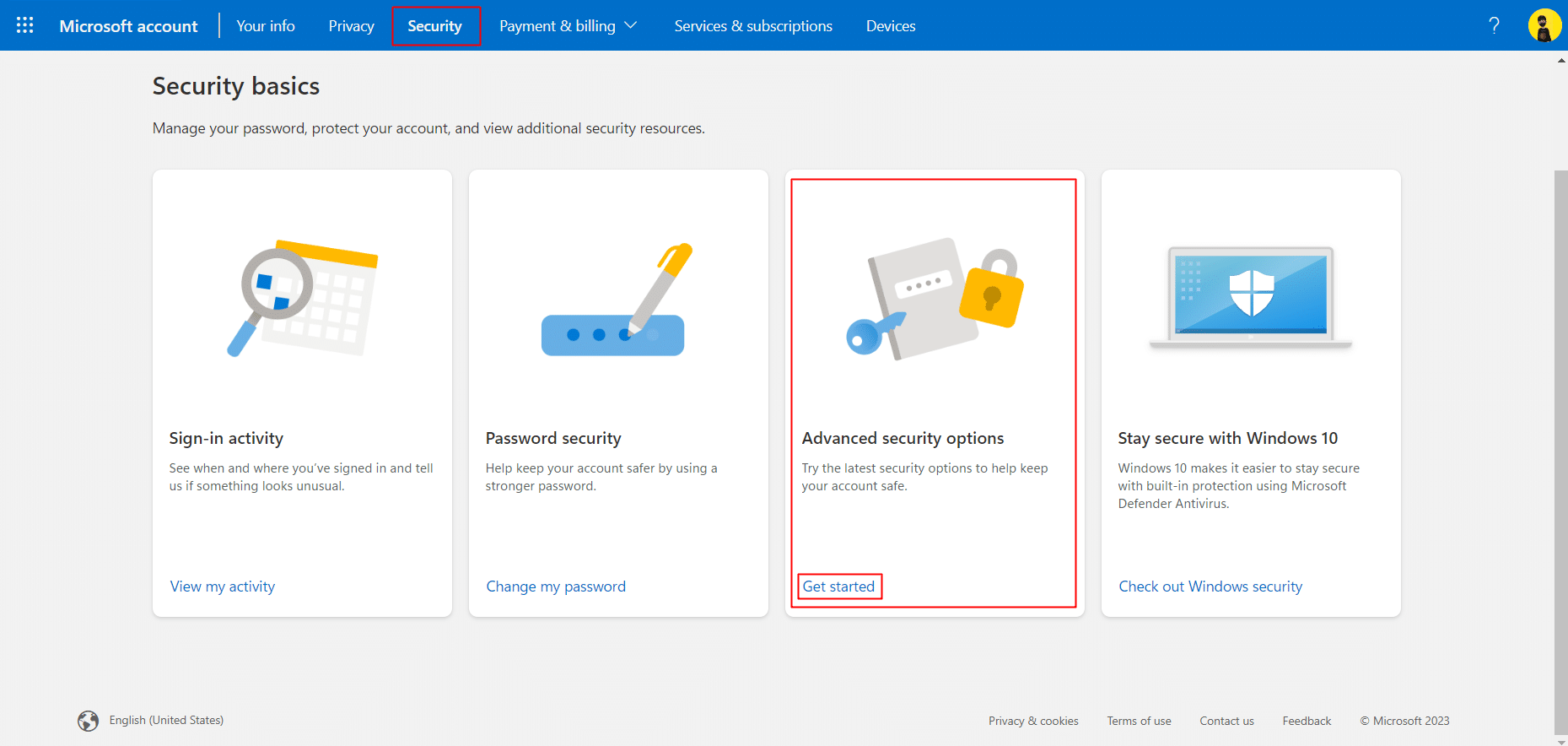
5. Instale la aplicación Microsoft Authenticator en el teléfono inteligente.
- Autenticador de Microsoft para Android
- Autenticador de Microsoft para iOS
6. Debajo de Cuenta sin contraseña en Seguridad adicional , seleccione Activar .
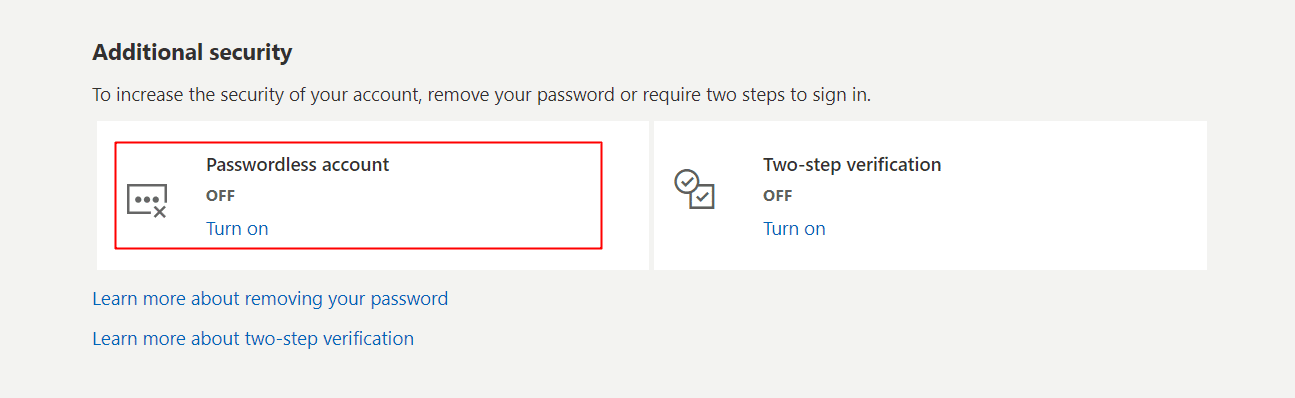
7. En la nueva ventana emergente para Configurar su cuenta sin contraseña , haga clic en Siguiente .
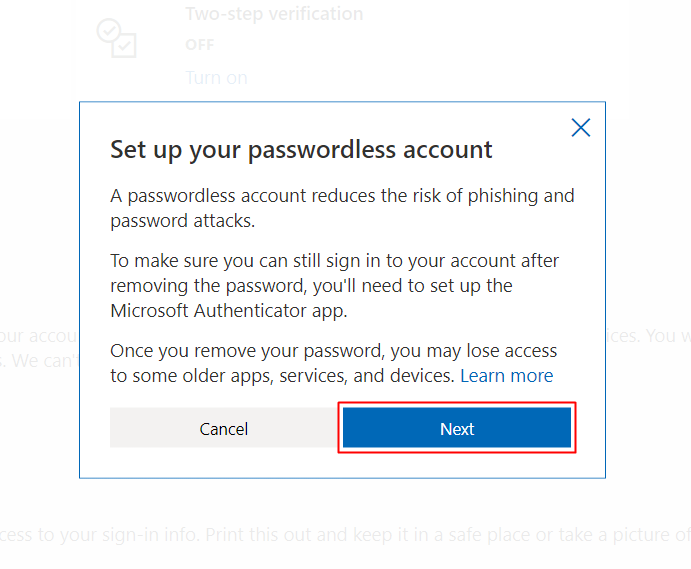
8. Nuevamente en la nueva ventana emergente para Configurar la aplicación Microsoft Authenticator , haga clic en Siguiente .
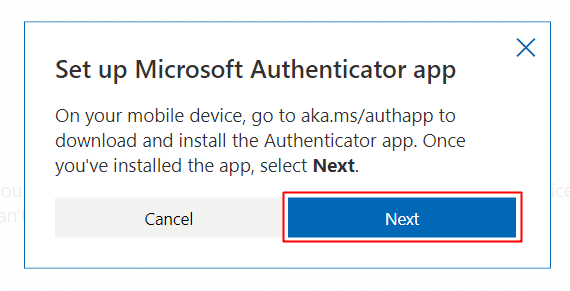
9. Ahora siga las instrucciones en pantalla para escanear el código QR en su dispositivo y así sucesivamente para obtener acceso a la cuenta sin contraseña.
Método 12: Comuníquese con el Soporte de Microsoft
Si no desea activar el acceso a una cuenta de Microsoft sin contraseña, esto es lo que puede hacer en última instancia si no tiene ningún método para solucionar el problema de no recibir el código de seguridad para iniciar sesión y ponerse en contacto con el equipo de soporte de Microsoft. Es posible que le proporcionen información adicional y métodos de resolución de problemas.
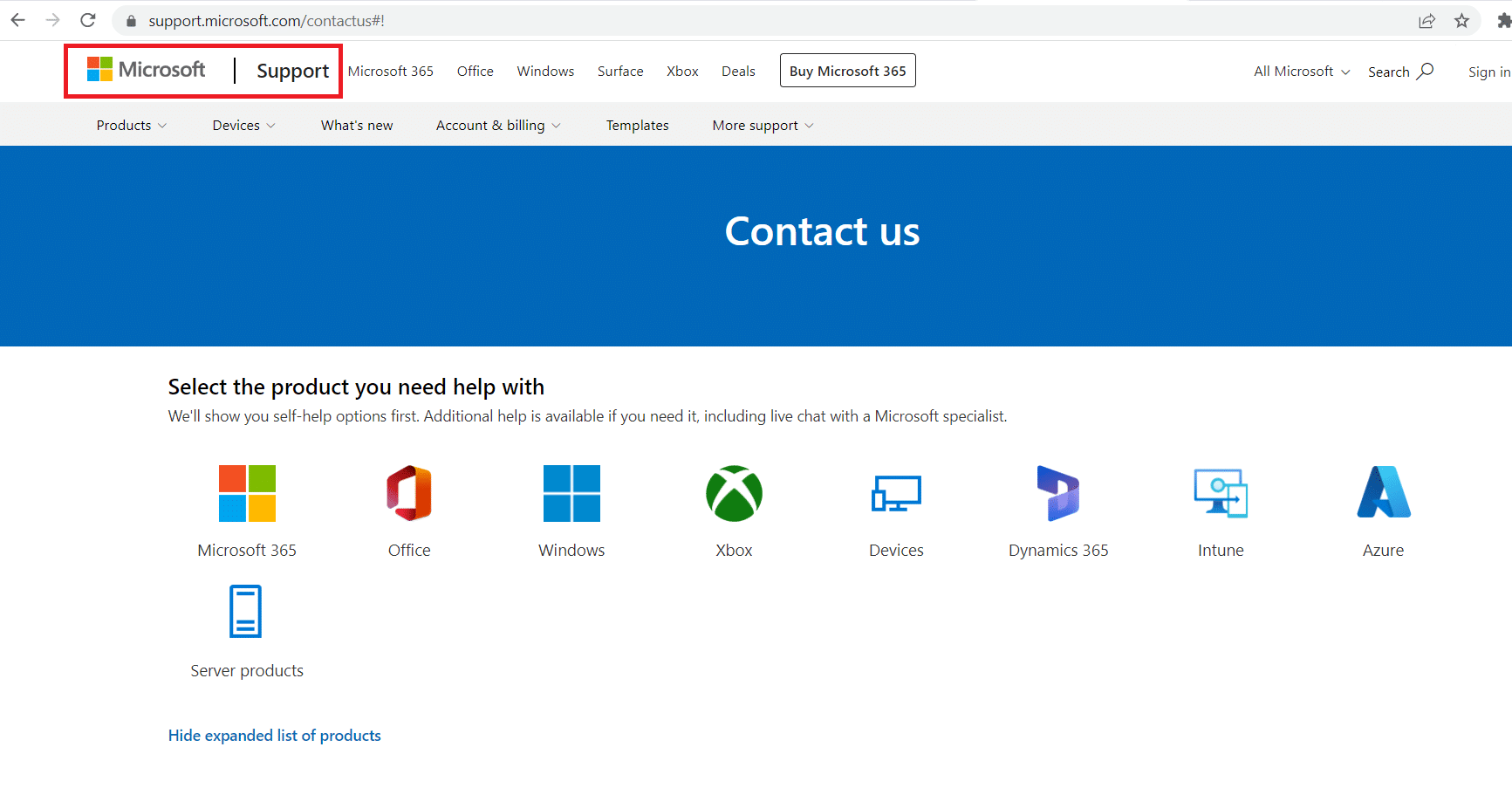
Recomendado:
- Solucionar el problema de envío de solicitud de amistad de MW2
- Solucionar el error prohibido de Cloudflare 403
- Cómo usar el autenticador de Microsoft
- 11 formas de arreglar un teléfono Android que no recibe mensajes de texto
Con eso, finalmente llegamos al final del artículo. Esperamos que esta guía haya sido útil y que haya podido aprender cómo solucionar el problema de verificación de Microsoft que no envía mensajes . Háganos saber qué método funcionó mejor para usted para resolver el problema del código de verificación de dos pasos. Si tiene alguna consulta o sugerencia, no dude en dejarla en la sección de comentarios a continuación.
